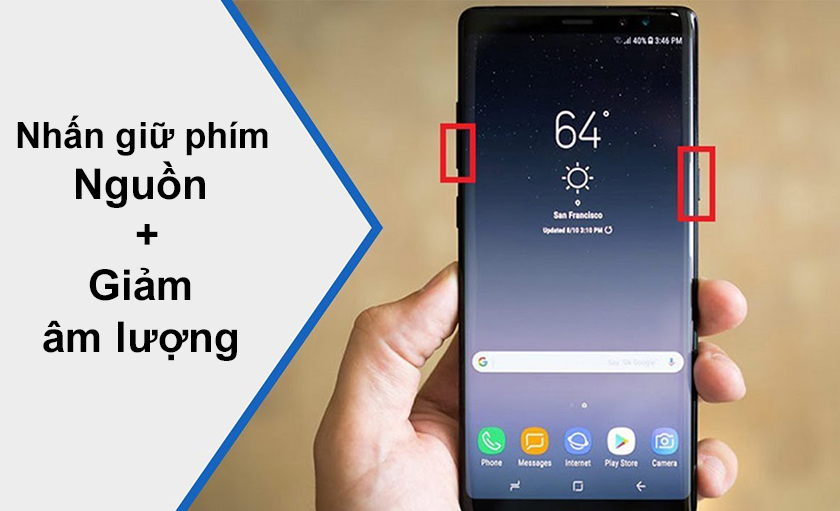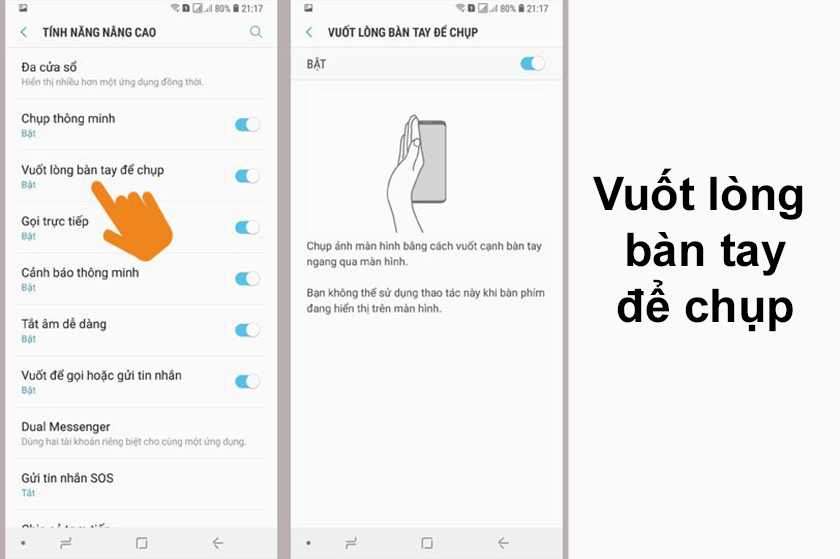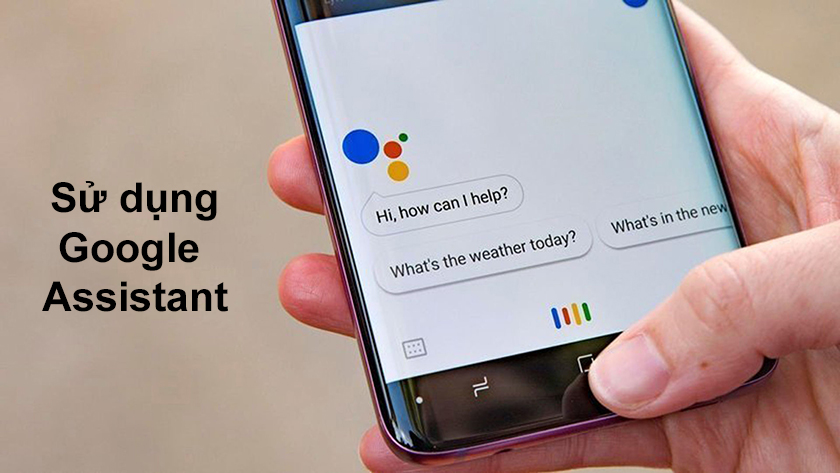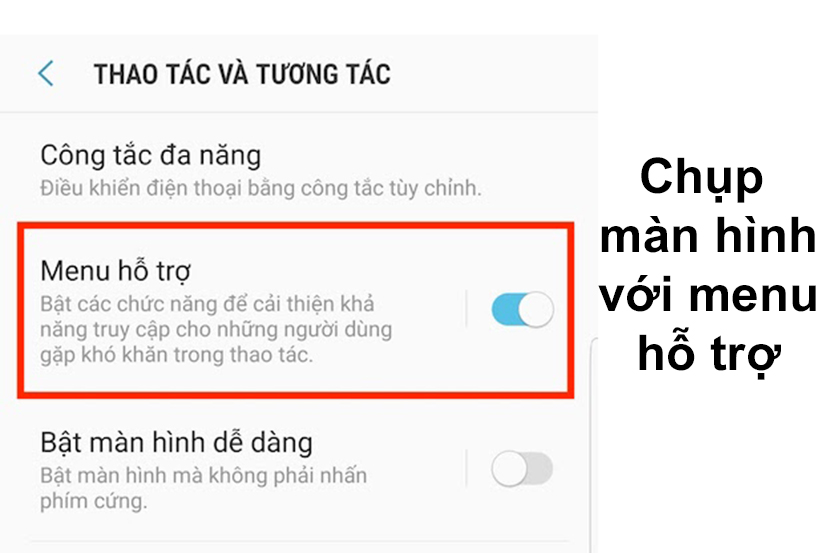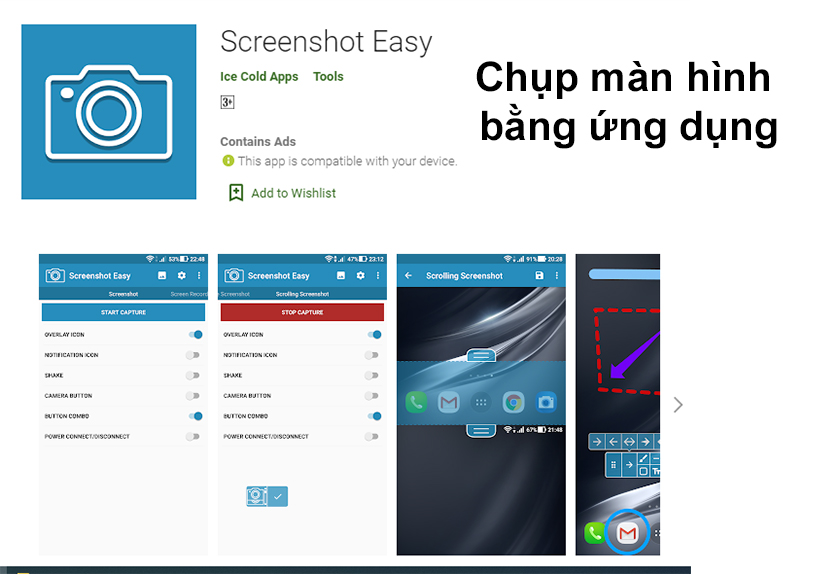Nếu bạn đang sở hữu một trong 5 chiếc điện thoại Samsung dưới đây và đang tìm kiếm cho mình cách chụp màn hình Samsung đơn giản nhất, chuẩn nhất để lưu lại những hình ảnh xuất hiện trên màn hình. Dưới đây là một số cách chụp màn hình phổ biến nhất mà bạn nên quan tâm khi sử dụng. Tất cả các cách dưới đây đều là cách chính thống và sử dụng được cho tất cả các chiếc điện thoại Samsung mà người dùng nên quan tâm khi sử dụng hàng ngày.
Tổng hợp cách chụp màn hình Samsung chuẩn nhất
1. Cách chụp màn hình Samsung A51
Hầu hết các dòng điện thoại của Samsung đều hỗ trợ chụp màn hình bằng các nút vật lý trên máy để tăng sự nhanh chóng khi sử dụng. Cách này được xem là cách phổ biến nhất, được sử dụng nhiều nhất của người dùng khi sử dụng điện thoại Samsung. Bạn có thể dễ dàng chụp màn hình với các bước đơn giản và cực kỳ nhanh chóng như sau để lưu lại hình ảnh trên màn hình:
Bước 1: Mở nội dung muốn chụp hiển thị lên trên màn hình.
Bước 2: Nhấn giữ tổ hợp phím Nguồn cùng với phím giảm âm lượng và giữ từ 1 đến 2 giây. Lúc này hệ điều hành sẽ nhận diện thao tác và tiến hành chụp màn hình với biểu hiện sẽ nháy sáng màn hình và phát ra âm thanh thông báo đã chụp.
2. Cách chụp màn hình samsung A50s
Có một cách khác dễ dàng hơn mà bạn vẫn có thể chụp màn hình Samsung A50 s mà có lẽ nếu không tìm hiểu bạn sẽ không thể biết được sự tiện lợi của nó mang lại. Vuốt lòng bàn tay để chụp chụp màn hình được xem là tiện ích độc quyền trên các dòng điện thoại của Samsung. Mang đến khả năng chụp nhanh chóng và dễ dàng thao tác. Bạn có thể chụp màn hình khi thực hiện các thao tác sau để gọi lệnh chụp:
Bước 1: Bạn truy cập vào cài đặt của điện thoại → Tính năng nâng cao → Chuyển động và cử chỉ. Tại đây bạn bật chức năng “Vuốt lòng bàn tay để chụp màn hình “
Bước 2: Để chụp màn hình A50s bạn mở sẵn nội dung cần chụp hiển thị trên màn hình.
Bước 3: Đặt lòng bàn tay theo hướng nằm dọc của điện thoại và vuốt từ bên phải sang bên trái hoặc từ bên trái sang bên phải là bạn đã có thể chụp được màn hình.
3. Cách chụp màn hình A30s
Nếu các chiếc điện thoại Samsung nói chung và Samsung A30s nói riêng đều đã cài đặt ứng dụng trợ lý ảo của Google Assistant của Google. Thì cách chụp màn hình Samsung A30 s lại càng dễ dàng hơn khi bạn chỉ cần điều khiển bằng giọng nói của mình. Dưới đây là cách chụp màn hình A30s với Google Assistant để đơn giản mà bạn nên thử:
Bước 1: Bạn mở nội dung cần chụp hiển thị lên màn hình.
Bước 2: Sau đó bạn mở Google Assistant và thực hiện thao tác nói hoặc viết “Take a Screenshot” để gọi lệnh chụp màn hình mà trợ lý ảo hỗ trợ.
Bước 3: Google Assistant sẽ tự động chụp màn hình Samsung A30s và lưu lại trong thư viện ảnh của bạn.
4. Cách chụp màn hình điện thoại Samsung A50
Trong chiếc điện thoại Samsung A50 bạn có thể dễ dàng thêm tiện ích chụp màn hình vào phần Menu nhanh của thiết bị. Đây là cách chụp màn hình Samsung A50 mà nhiều người dùng lựa chọn khi sử dụng để khám phá những tính năng tuyệt vời của chiếc điện thoại của mình.
Bước 1: Bạn vào phần Cài đặt → Hỗ trợ → Thao tác và tương tác → Menu hỗ trợ sau đó bạn hãy bật tính năng này lên. Đây giống như phím home ảo trên hệ điều hành IOS mà bạn thường thấy.
Bước 2: Khi cần chụp màn hình hình bạn chỉ cần mở phím home ảo trên màn hình và chọn chụp màn hình là bạn đã có thể ghi lại được hình ảnh đang hiển thị.
5. Cách chụp màn hình J7
Với chiếc điện thoại Samsung J7 của bạn ngoại trừ những cách trên còn có một cách chụp màn hình Samsung J7 khác nữa.
Bước 1: Bạn chỉ cần vào CH Play trên điện thoại Samsung để tải ứng dụng hỗ trợ chụp màn hình Screenshot Easy. Sau đó cài đặt và mở ứng dụng lên để gọi chức năng chụp màn hình.
Bước 2: Thiết lập Ứng dụng sẽ hiển thị biểu tượng chụp trên màn hình ẩn mờ trên màn hình Samsung mọi lúc để người dùng có thể dễ dàng chụp chỉ với 1 thao tác chọn.
Trên đây là 5 cách chụp màn hình điện thoại Samsung dễ dàng nhất và đang có sẵn trên các chiếc điện thoại Samsung của bạn. Hãy thử trải nghiệm 5 cách chụp màn hình này để xem cách chụp nào hiệu quả nhất nhé! Tất cả các chiếc điện thoại của Samsung đều có thể chụp được khi sử dụng bất kỳ cách chụp màn hình nào trên đây.